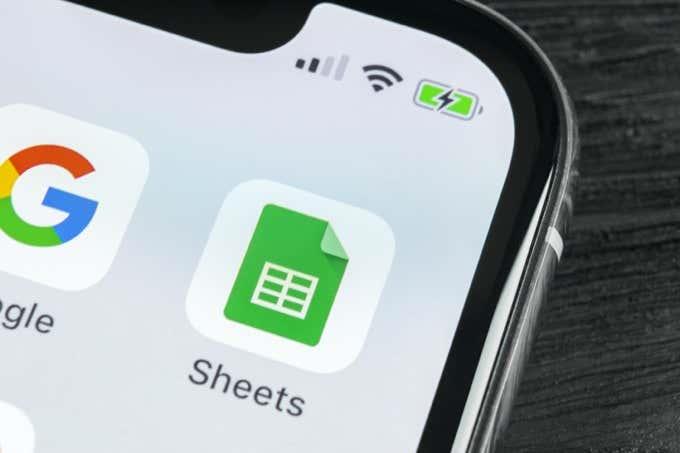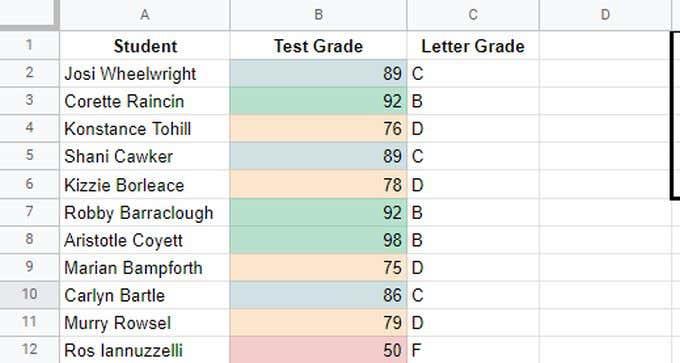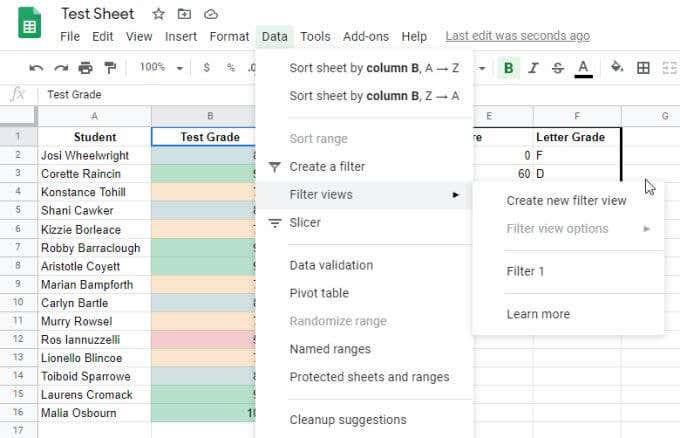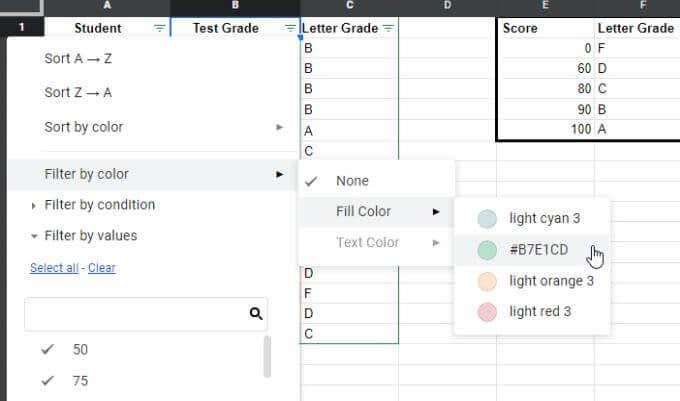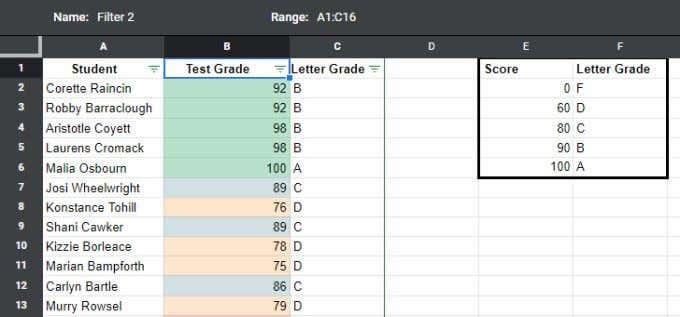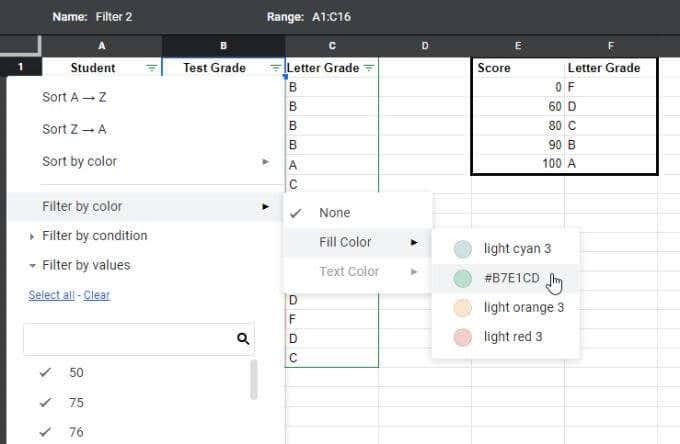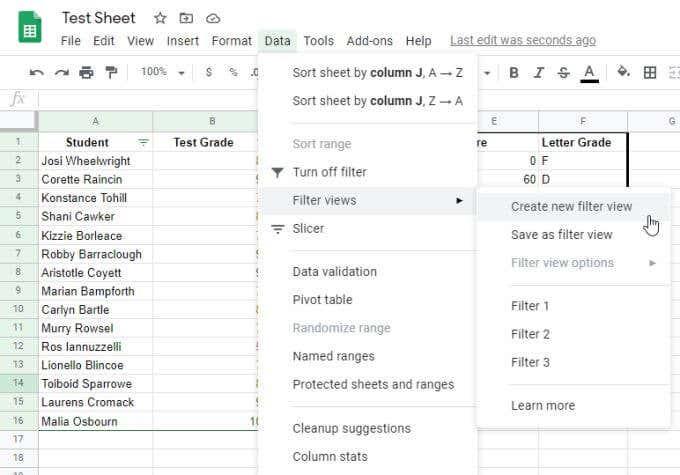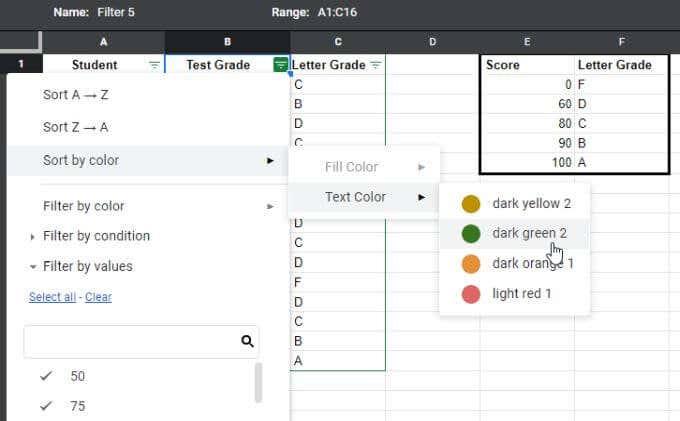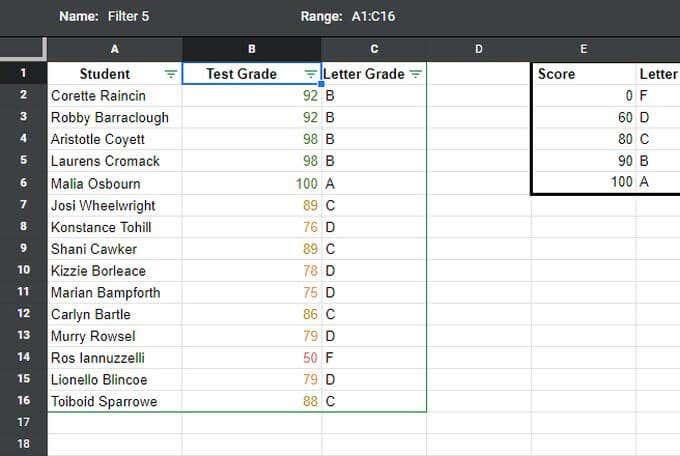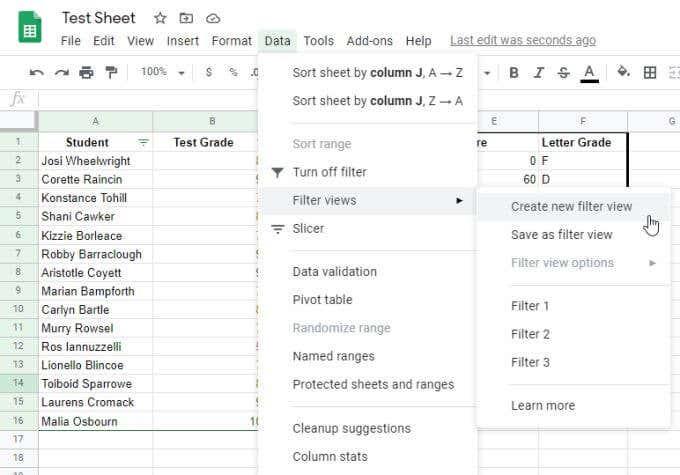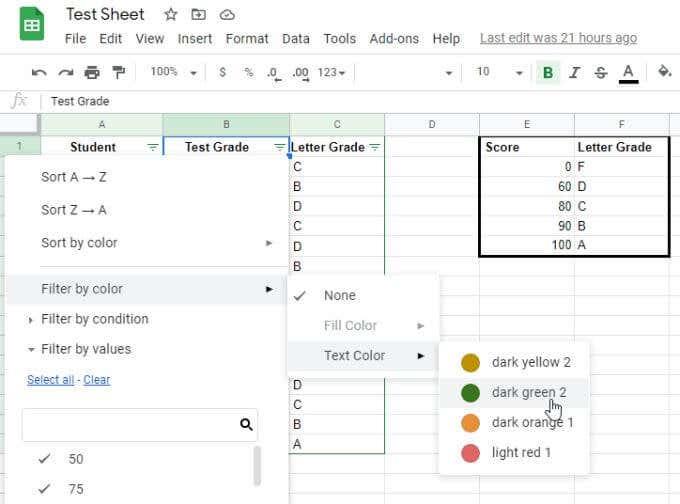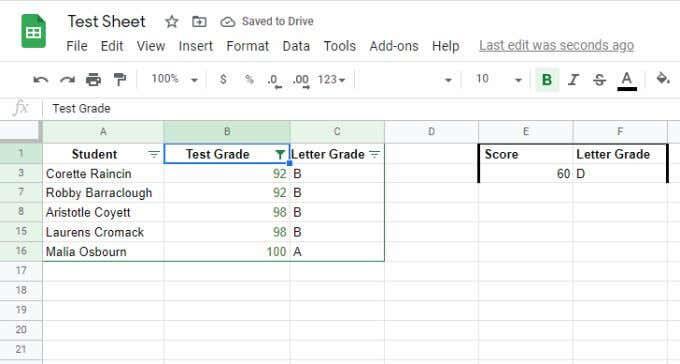2020. aastal lisas Google Google'i arvutustabelitesse ühe kõige kasulikuma funktsiooni; võimalus sorteerida või filtreerida värvi järgi.
Seda on kasutajad Microsoft Excelis juba mõnda aega teha saanud. Kui see on saadaval Google'i arvutustabelites, on Exceli lehtede veebiarvutustabelisse üleviimine veelgi lihtsam.
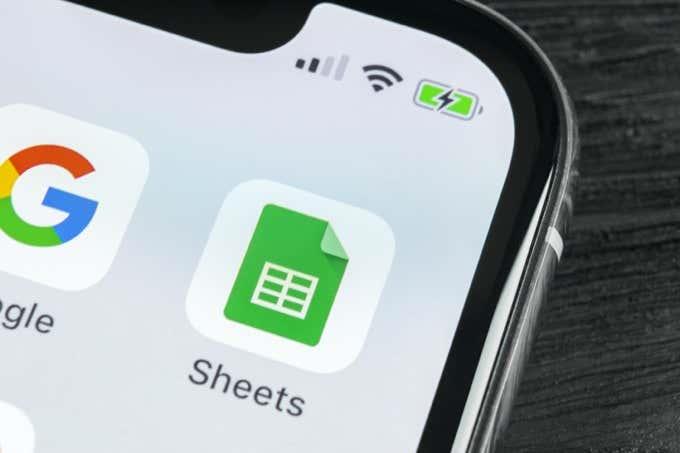
Kui soovite teada, miks soovite kunagi sortida või filtreerida värvi järgi, kaaluge stsenaariumit, kus olete seadistanud tingimuspõhise vormingu. Sel viisil sorteerimine võimaldab teil teha näiteks häireid või järjestusi kategooria või prioriteedi järgi, mitte üksikute numbrite alusel.
Sorteeri Google'i arvutustabelites värvi järgi
Vaatame arvutustabelit õpilaste hinnete loendiga, mis hõlmavad erinevaid vahemikke. Selles arvutustabelis oleme konfigureerinud tingimuspõhise vormingu, et määrata igale hindevahemikule sobiv värvikood.
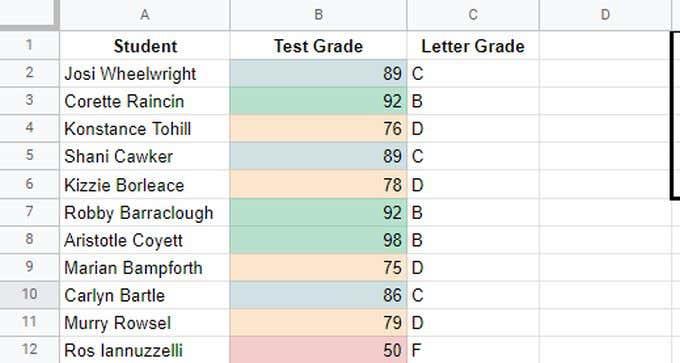
Sel viisil vormindatud lehe puhul näete veeru B järgi sortimisel hindeid sorteerituna A-st B-ni, kuid te ei näe selgelt, millised hinnete plokid moodustavad iga täheklassi hinnete rühma.
Parim viis selleks on sorteerimine värvi järgi.
Selleks tehke järgmist.
1. Valige menüüst Andmed , valige Filtri vaated , seejärel valige Loo uus filtrivaade .
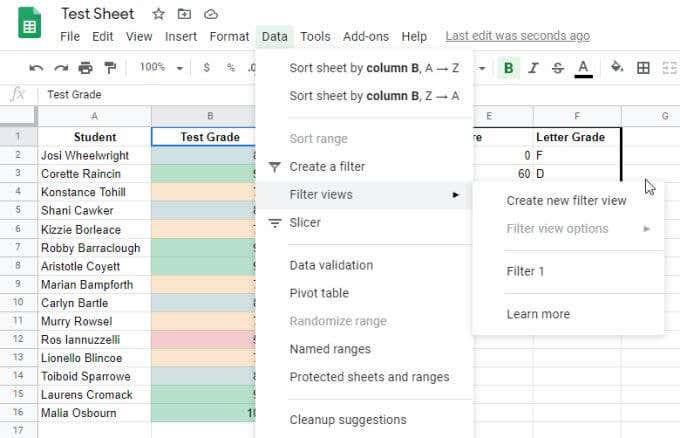
2. Loendi sortimiseks, mille ülaosas on kõik "A" hinded, saate sortida rohelise järgi. Valige veeru ülaosas filtriikoon, valige Sordi värvi järgi , valige Täitevärv ja seejärel valige värv, mille järgi soovite sortida. Sel juhul vali heleroheline.
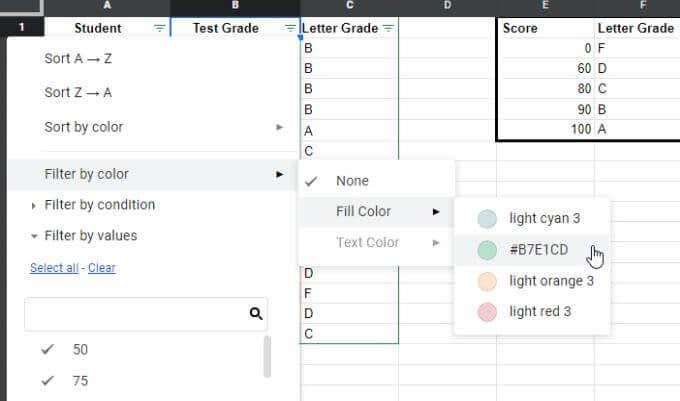
3. Teie valitud värv rühmitatakse ja sorteeritakse loendi ülaossa.
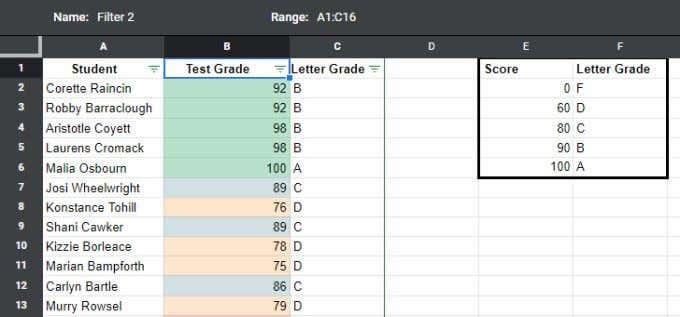
Võite märgata, et te ei saa sortida kõigi värvide järgi ja see on mõistlik, sest värvidel pole järjestamist.
Kui aga sorteerite veeru numbrite järgi, korraldatakse ka värvid vastavalt nende arvulistele vahemikele. Google'i arvutustabelite värvide järgi sortimise põhieesmärk on kiiresti tuvastada üks üksuste rühm suures loendis vastavalt lahtri vormingule (mis põhineb tavaliselt tingimusvormingul ).
Filtreerige Google'i arvutustabelites värvi järgi
Teine võimalus üksuste värvi järgi rühmitamiseks on filtreerimisfunktsiooni kasutamine. Google'i arvutustabelid võimaldab teil nüüd välja filtreerida kõik muud värvid, välja arvatud see, mis teid huvitab.
Suuremates loendites on see väga kasulik kõigi teid huvitavate üksuste rühmitamiseks, eemaldades samal ajal kõigi muude andmete segaduse.
Selleks valige veeru ülaosas filtriikoon, valige Filtreeri värvi järgi , valige Täitevärv ja seejärel valige värv, mille järgi soovite filtreerida. Sel juhul heleroheline.
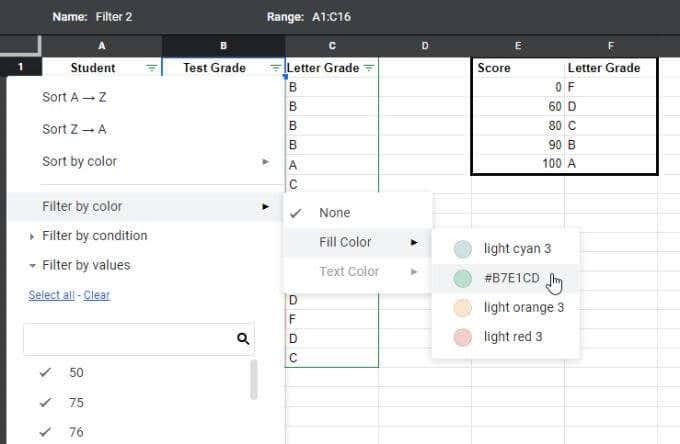
Kui olete ühe värvi järgi filtreerinud, näete kõiki ridu, kus kuvatakse filtreeritud veerg teie valitud värviga. Kõik muud teiste värvidega read filtreeritakse vaatest välja.

See on kasulik viis keskenduda andmerühmadele, eemaldades kõik muu, mis võib teie analüüsi segada.
Värvi järgi sortimine või filtreerimine Google'i arvutustabelites on vähem detailne kui ainult numbrite järgi sortimine, kuid mõnikord on andmete visualiseerimine kategooriates või rühmades väärtuslikum.
Sorteeri Google'i arvutustabelites teksti värvi järgi
Samamoodi saate Google'i arvutustabelites sortida või filtreerida lahtrite värve, saate sama teha ka teksti värvi alusel . See on kasulik kõigil ülaltoodud põhjustel, kuid olete loonud tingimusvormingu teksti värvi, mitte lahtri värvi jaoks.
Teksti värvi järgi sorteerimiseks tehke järgmist.
1. Valige menüüst Andmed , valige Filtri vaated , seejärel valige Loo uus filtrivaade .
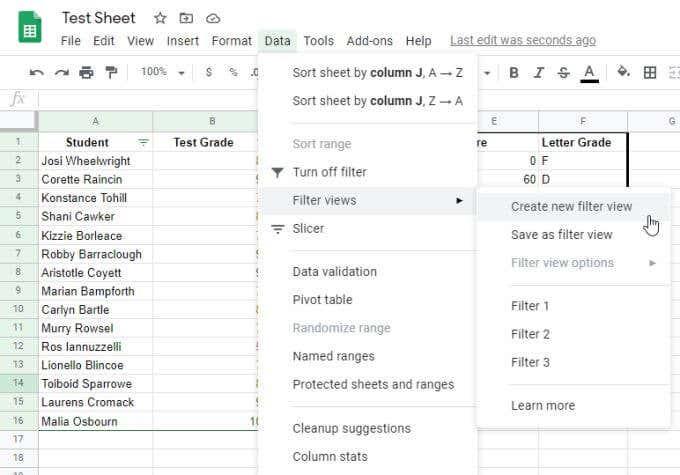
2. Loendi sortimiseks, mille ülaosas on kõik "A" hinded, saate sortida rohelise teksti järgi. Valige veeru ülaosas filtriikoon, valige Sordi värvi järgi , valige Teksti värv ja seejärel valige värv, mille järgi soovite sortida. Sel juhul tumeroheline.
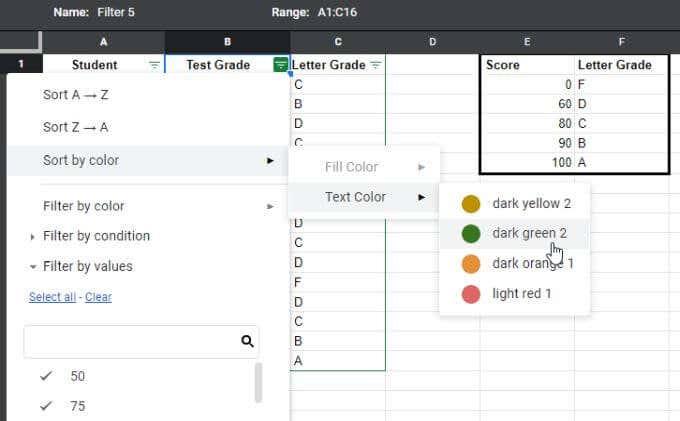
3. Teie valitud värv rühmitatakse ja sorteeritakse loendi ülaossa.
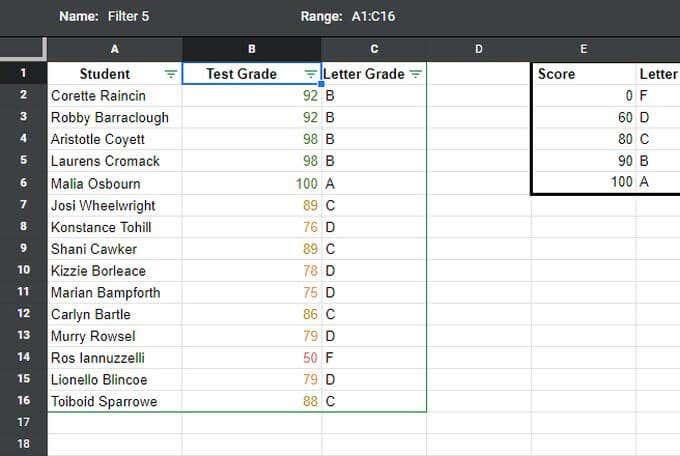
Sarnaselt täitmise sorteerimisega rühmitab valitud tekstivärv kõik selle tekstivärviga üksused loendi ülaossa. Kõik selle rühma all olevad üksused jäävad sortimata.
Jällegi on see hea viis keskenduda konkreetsetele andmerühmadele või -kategooriatele. Kuid kui soovite sortida numbrilises järjekorras, peate sortima lahtri sisu (numbrite) järgi nagu tavaliselt.
Filtreerige Google'i arvutustabelites teksti värvi järgi
Samuti saate välja filtreerida muud värvi kirjed, jättes alles ainult soovitud värvi rühma. Jällegi on see kasulik väga pikkade loendite puhul, kus soovite välja filtreerida kõik muud väärtused, mis ei ole teie otsitavas vahemikus või kategoorias.
Teksti värvi järgi filtreerimiseks tehke järgmist.
1. Valige menüüst Andmed , valige Filtri vaated , seejärel valige Loo uus filtrivaade .
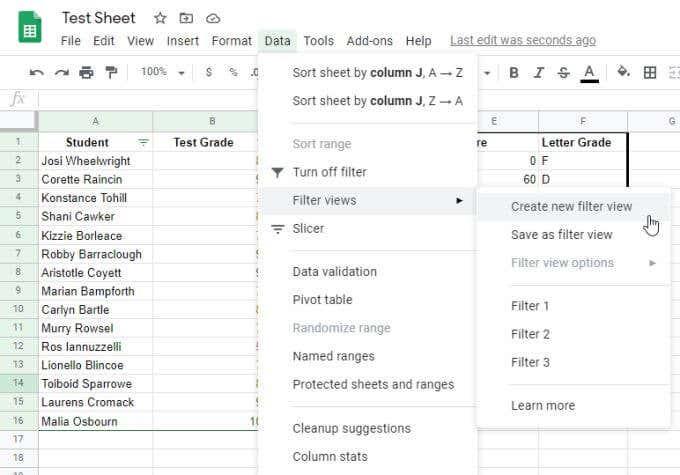
2. Loendi filtreerimiseks nii, et ülaosas oleksid ainult hinded A, saate filtreerida rohelise teksti järgi. Valige veeru ülaosas filtriikoon, valige Filtreeri värvi järgi , valige Teksti värv ja seejärel valige värv, mille järgi soovite sortida. Sel juhul vali tumeroheline.
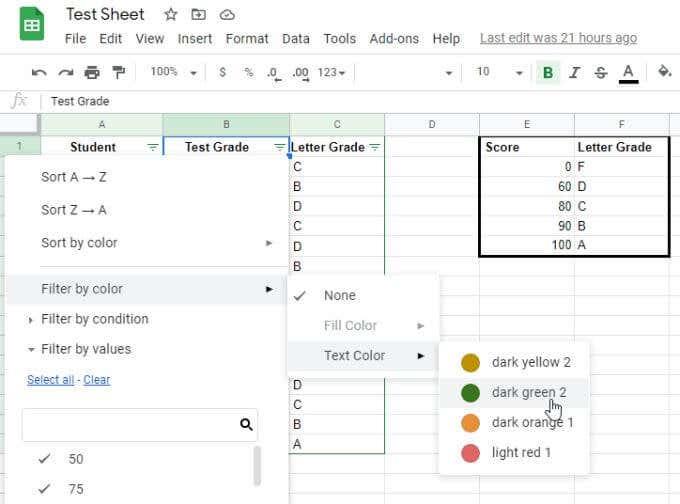
3. Teie valitud värv rühmitatakse ja kuvatakse ülaosas ilma muid tekstivärve kuvamata.
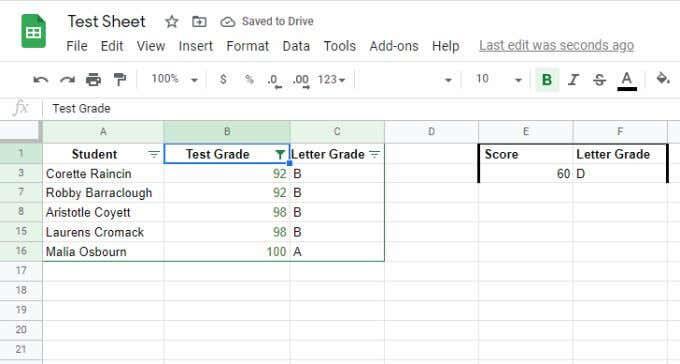
See on eriti kasulik väga pikkade loendite puhul, kus peate välja filtreerima "müra" (kõik muud andmed), et saaksite keskenduda ainult teile olulistele andmetele.
Sorteerige või filtreerige Google'i arvutustabelites värvi järgi
Värvipõhise sortimis- või filtreerimisfunktsiooni kasutamine Google'i arvutustabelites võimaldab teil andmeid rühmitada ja korraldada. See pole nagu tavaline sortimine või filtreerimine, kuna see ei korralda andmeid iga rea, vaid hoopis ridade plokkide kaupa. See on suurepärane viis teabe kategoriseerimiseks ja plokkideks korraldamiseks.
Sellel on oma kasutusvõimalused, kui kasutate seda õigesti, kui teil on tingimuslikult vormindatud andmed.